一些用户在使用win7电脑的时候,询问小编其中的路由器如何打开ssid广播?在此就为大伙带来了win7电脑中路由器打开ssid广播的具体操作流程。

1、浏览器输入192.168.1.1,进入路由器,如图所示:
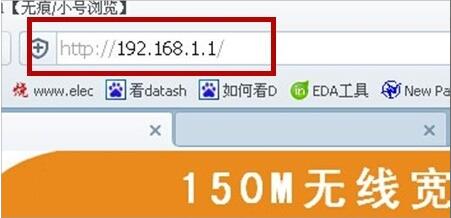
2、点击“无线设置”按钮,进入无线设置页面。如图所示:

3、点击“基本设置”,进入基本设置页面。如图所示:
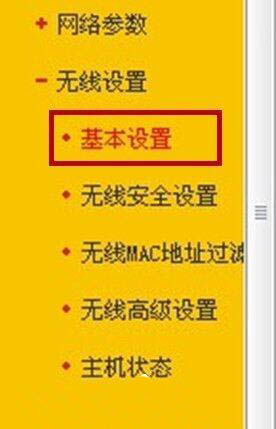
4、将开启ssid功能前面的勾去掉,就关闭了广播功能(反之,将开启ssid功能前面的勾进行勾选就是开启广播功能),但是无线wifi还是可以用的,想用无线wifi时必须得需要添加路由器的名字搜索才能搜索到。设置完成后记得点保存哦。如图所示:
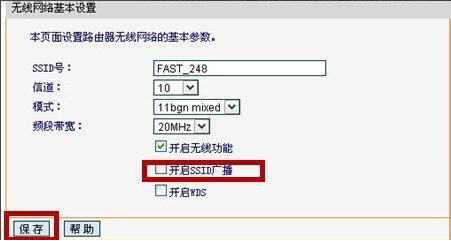
5、设置完成后,在系统工具里点击重启路由器才能生效。如图所示:
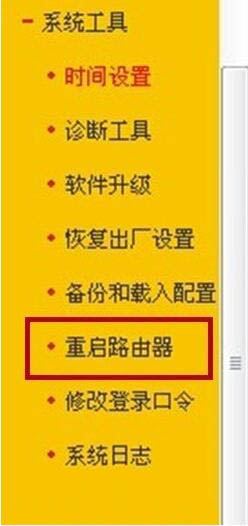
根据上文分享的win7电脑中路由器打开ssid广播的具体操作流程,你们自己也赶紧去试试吧!
关于如何打开路由器ssid广播就介绍到这里,更多相关攻略,敬请关注本站。